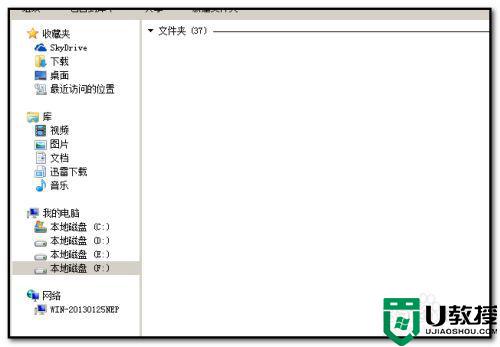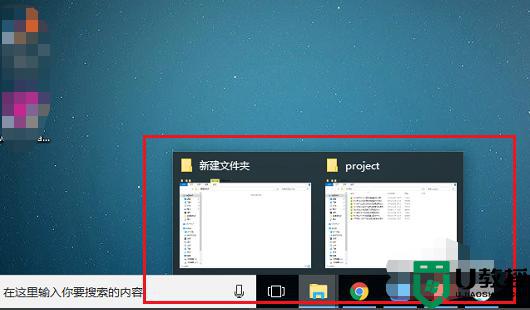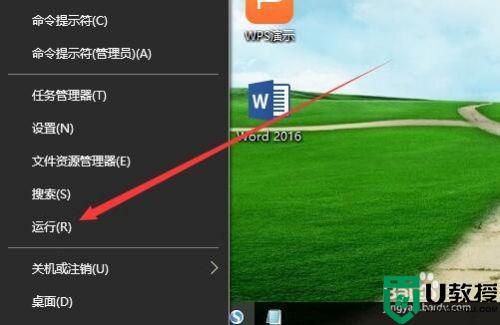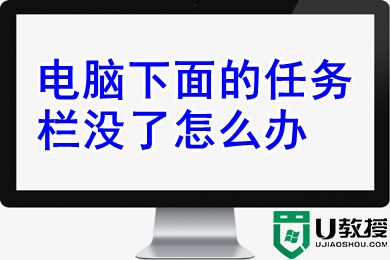Win10电脑下面的任务栏折叠了怎么取消
时间:2023-12-03作者:bianji
在Win10电脑中,用户看到任务栏的图标都折叠了,不方便自己展开操作,所以想取消任务栏折叠设置,但是不知道具体的设置方法。接下来小编就给大家介绍关于Win10电脑内任务栏折叠关闭的详细方法,关闭后任务栏图标就不会折叠显示了。
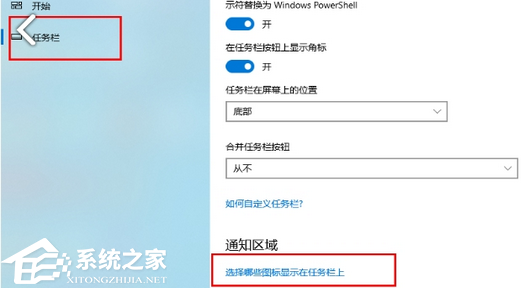
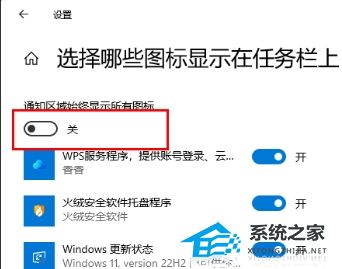
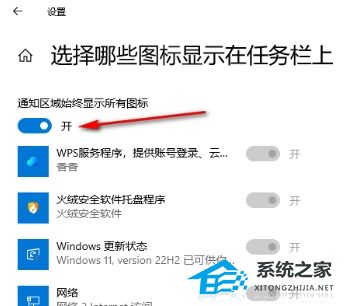
Win10任务栏折叠关闭方法:
1. 右键点击任务栏空白处,在弹出的菜单选择其中的【任务栏】打开。
2. 进入到任务栏的窗口中,找到右侧的通知区域,点击【选择哪些图标显示在任务栏上】。
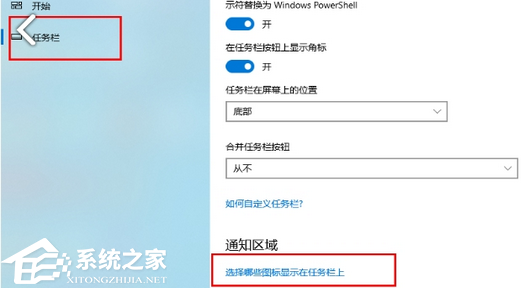
3. 进入到设置任务栏应用图标的窗口中,可以看到开关按钮是关闭的,需要将其打开。
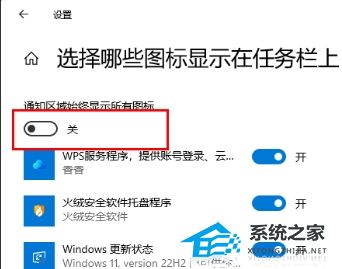
4. 将【通知区域始终显示所有图标】下的开关按钮点击开启,使其变成蓝色的开关按钮。
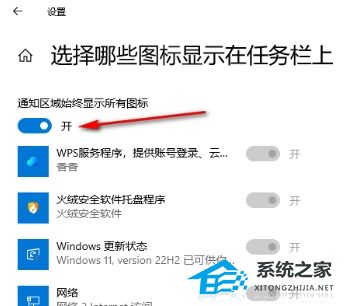
5. 返回到电脑桌面上,可以看到右下角的打开的应用图标全部取消折叠了,直接显示在任务栏上的。